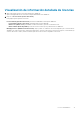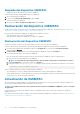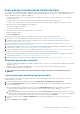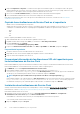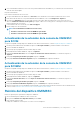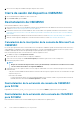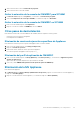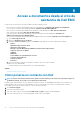Install Guide
3. Una vez finalizada la actualización, inicie sesión en el portal de administración de OMIMSSC y, a continuación, borre el historial de la
memoria caché del navegador.
Después de la instalación:
Para verificar la actualización de Service Pack:
1. En el portal de administración de OMIMSSC, en Acerca de, vea los detalles de la versión de la actualización de Service Pack.
2. Para obtener más información, en el portal de administración de OMIMSSC, seleccione Configuración > Registros.
3. En el directorio upgradelogs, para ver o descargar los archivos de registro para la actualización de Service Pack, seleccione el
directorio <número de versión de service pack> (por ejemplo, el directorio 1.2.0.207) para ver o descargar los archivos de registro
para la actualización de Service Pack.
4. Si la actualización de Service Pack falla, visite dell.com/support.
5. Reinicie el dispositivo de forma manual.
NOTA: Una vez finalizada la actualización de Service Pack,
• Actualice la extensión de la consola de OMIMSSC para SCCM.
• Actualice la extensión de la consola de OMIMSSC para SCVMM.
Actualización de la extensión de la consola de OMIMSSC
para SCCM
Asegúrese de respaldar el antiguo dispositivo OMIMSSC. Para obtener más información, consulte Respaldo del dispositivo OMIMSSC.
1. Desde el portal de administración de OMIMSSC, haga clic en Descargar instalador y guarde el instalador en una ubicación.
2. Ejecute el instalador de OMIMSSC.
3. En el mensaje que le preguntará si desea actualizar, haga clic en Sí.
4. En la página de bienvenida de OMIMSSC, haga clic en Siguiente.
5. En la pantalla Acuerdo de licencia, seleccione Acepto los términos del contrato de licencia y, a continuación, haga clic en
Siguiente.
6. En la página Preparado para instalar el programa, haga clic en Instalar.
7. En la página Asistente InstallShield completado, haga clic en Terminar para completar la instalación.
Actualización de la extensión de la consola de OMIMSSC
para SCVMM
Asegúrese de respaldar el antiguo dispositivo OMIMSSC. Para obtener más información, consulte Respaldo del dispositivo OMIMSSC.
1. Desde el portal de administración de OMIMSSC, haga clic en Descargar instalador y guarde el instalador en una ubicación.
2. Ejecute el instalador de OMIMSSC.
3. En el mensaje que le preguntará si desea actualizar, haga clic en Sí.
4. En la página de bienvenida de OMIMSSC, haga clic en Siguiente.
5. En la pantalla Acuerdo de licencia, seleccione Acepto los términos del contrato de licencia y, a continuación, haga clic en
Siguiente.
6. En la página Preparado para instalar el programa, haga clic en Instalar.
7. En la página Asistente InstallShield completado, haga clic en Terminar para completar la instalación.
8. Elimine la extensión de la consola de OMIMSSC para SCVMM y vuelva a importarla. Para obtener información sobre la eliminación de la
consola, consulte Eliminación de la extensión de la consola de OMIMSSC para SCVMM.
Reinicio del dispositivo OMIMSSC
Realice los siguientes pasos para reiniciar el dispositivo OMIMSSC:
1. Inicie la VM del dispositivo OMIMSSC e inicie sesión en ella.
2. Navegue hasta Reiniciar este dispositivo virtual y presione Intro.
3. Para confirmar, haga clic en Sí.
El dispositivo OMIMSSC se reinicia junto con todos los servicios obligatorios.
Cómo administrar OMIMSSC y sus componentes
25